如何解决Win7系统下软件卸载不了的问题呢?
发布时间:2019-02-02 16:44:46 浏览数: 小编:yue
推荐:win7 64位系统
一、没有权限卸载软件
造成Win7系统中软件卸载不了的原因有很多,不少用户是因为没有权限才导致软件无法卸载,只要获得卸载权限即可。
1、在Program Files中打开软件的安装目录,选择名称为Uninstall.exe的软件卸载程序,右键点击该程序,选择一管理员身份运行。
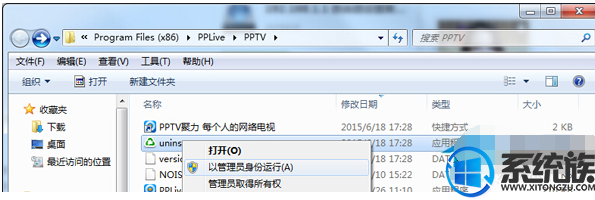
2、在弹出的窗口中选择卸载后点击下一步。
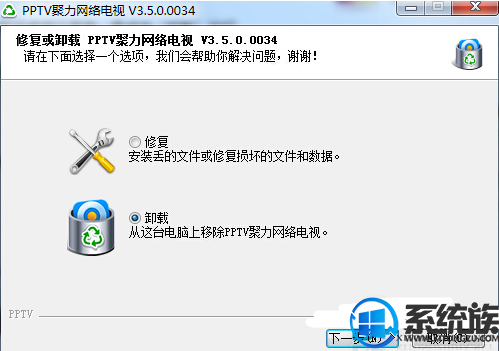
3、之后就会出现正在卸载的页面。
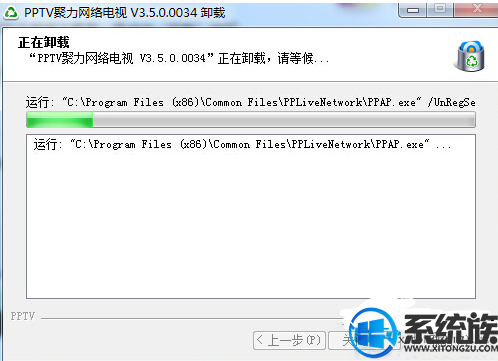
4、最后就能顺利卸载此程序了。
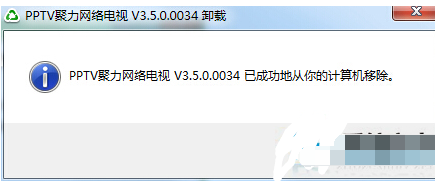
二、使用注册表编辑器卸载软件
用户可以使用注册表编辑器解决Win7系统中软件卸载不了的问题。
1、在运行窗口中输入regedit点击确定打开注册表编辑器。

2、在注册表编辑器页面中点击编辑选项,选择查找,在查找中输入需要卸载的软件即可。
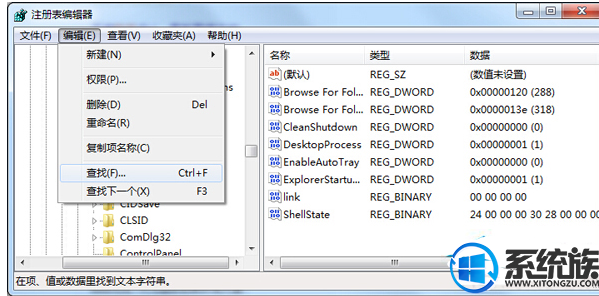
三、进入安全模式卸载
Win7系统软件卸载不了,用户可重启电脑按F8进入安全模式进行卸载。

四、使用第三方软件卸载
用户可以使用第三方软件解决Win7系统软件卸载不了的问题,360安全卫士就能卸载软件。
1、打开360安全卫士界面,点击右下角软件管家,即可进入软件管家界面。
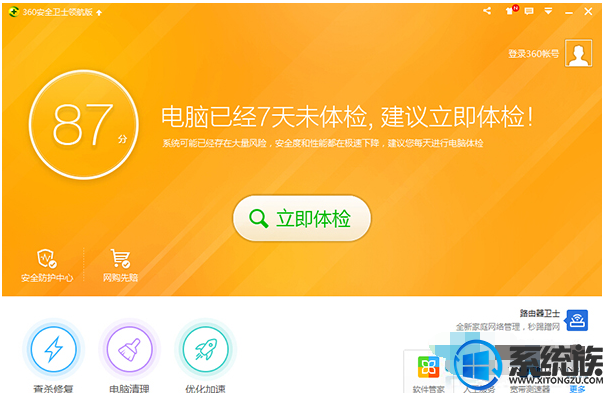
2、在软件管家页面中点击软件卸载,就会出现可卸载的软件,用户只需选择想要卸载的软件即可。
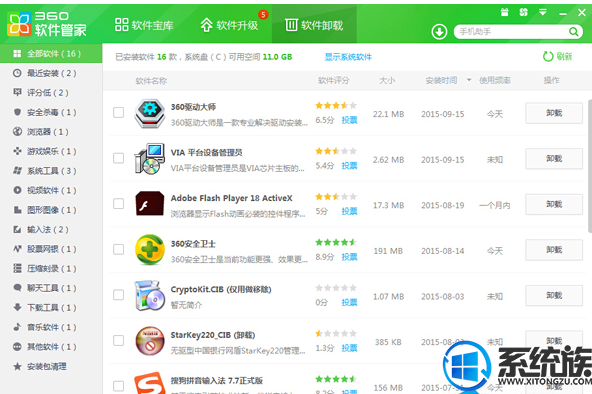
以上内容就是解决在Win7系统中软件卸载不了的方法。用户可以根据自己的操作习惯从上面的4中方法中选择自己喜欢的方式。希望今天的分享能给大家带来帮助。


















